iPad: Hoe de SIM-kaart in te voegen of te verwijderen
Leer hoe u toegang krijgt tot de SIM-kaart op de Apple iPad met deze handleiding.

Het beheren van meerdere Google-accounts is tegenwoordig een veel voorkomend scenario. Of u nu een apart account gebruikt voor werk, persoonlijke zaken of het beheren van de online activiteiten van uw kind, het wisselen tussen deze accounts is van cruciaal belang. En als Chrome uw favoriete browser is, laten we u in dit artikel zien hoe u van Google-account in Chrome kunt wisselen op uw iOS-, iPad- of Android-apparaat.
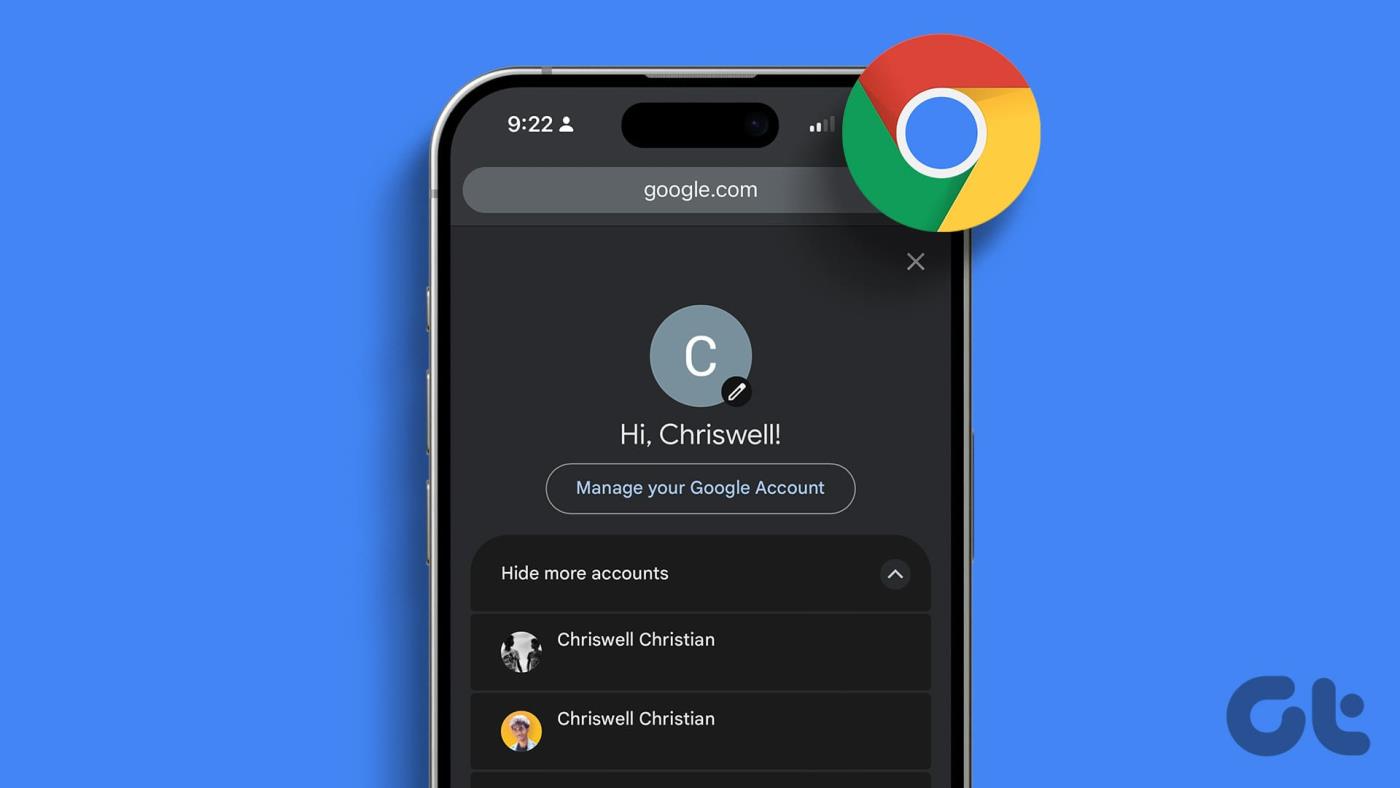
U vraagt zich misschien af waarom u van Google-account in Chrome zou moeten wisselen. Het antwoord is simpel: gemak en organisatie. Door hiertussen te schakelen, hebt u toegang tot verschillende sets bladwijzers, kunt u door de geschiedenis bladeren en wachtwoorden opslaan zonder dat u voortdurend hoeft in en uit te loggen.
Laten we nu eens kijken wat u moet weten voordat u van gebruiker in Chrome verandert en uw browse-ervaring op verschillende apparaten kunt stroomlijnen.
Het wisselen van Google-account in Chrome kan eenvoudig zijn, maar er zijn een paar dingen die u moet onthouden om een soepele overgang te garanderen.
1. Wanneer u in Chrome van Google-account wisselt, worden uw browsegeschiedenis, bladwijzers, wachtwoorden en andere instellingen die aan het huidige account zijn gekoppeld, gesynchroniseerd met het nieuwe account als synchronisatie is ingeschakeld.
2. Als u in Chrome van account wisselt, worden ook de Google-services gewijzigd die aan het account zijn gekoppeld, zoals Gmail, Google Drive en Google Agenda.
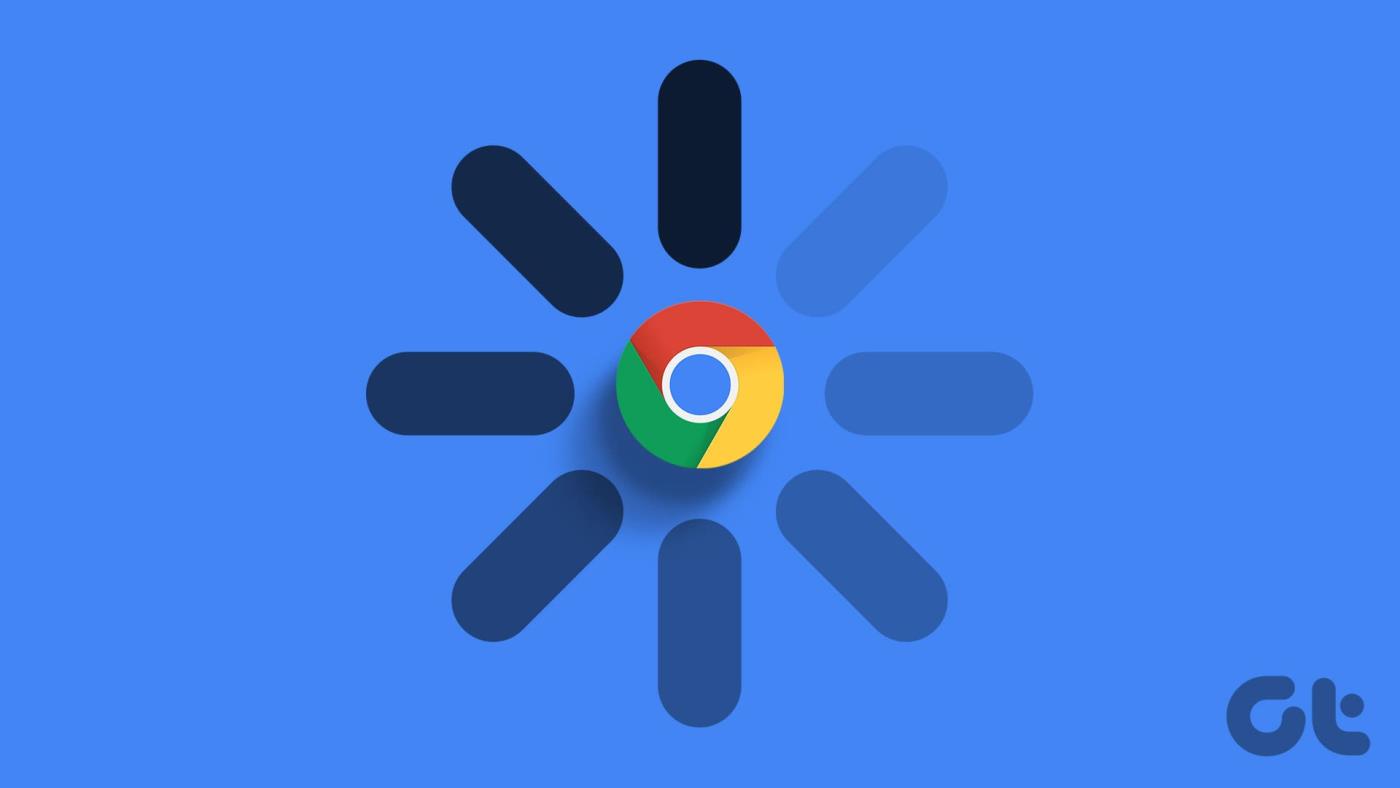
3. Sommige Chrome-extensies en -apps zijn mogelijk gekoppeld aan een specifiek Google-account. Wanneer u van account wisselt, werken deze mogelijk niet correct of moeten ze opnieuw worden geconfigureerd.
Als u deze tips in overweging neemt, wordt het schakelen tussen Google-accounts in Chrome eenvoudiger en worden gegevens- en instellingsproblemen voorkomen. Laten we met dit begrip aan het artikel beginnen.
Lees ook : Gegevens voor automatisch aanvullen toevoegen of wijzigen in Google Chrome
Het wisselen van Google-account in Chrome voor iOS of iPad lijkt misschien ingewikkeld, maar dat is het niet. Bovendien zijn de stappen hetzelfde voor zowel de iPhone als de iPad. Voor demonstratie gaan we echter met de iPhone. Als je een iPad gebruikt, volg dan mee.
Stap 1: Start Google Chrome op uw iPhone. Tik op het pictogram met de drie stippen in de rechteronderhoek.
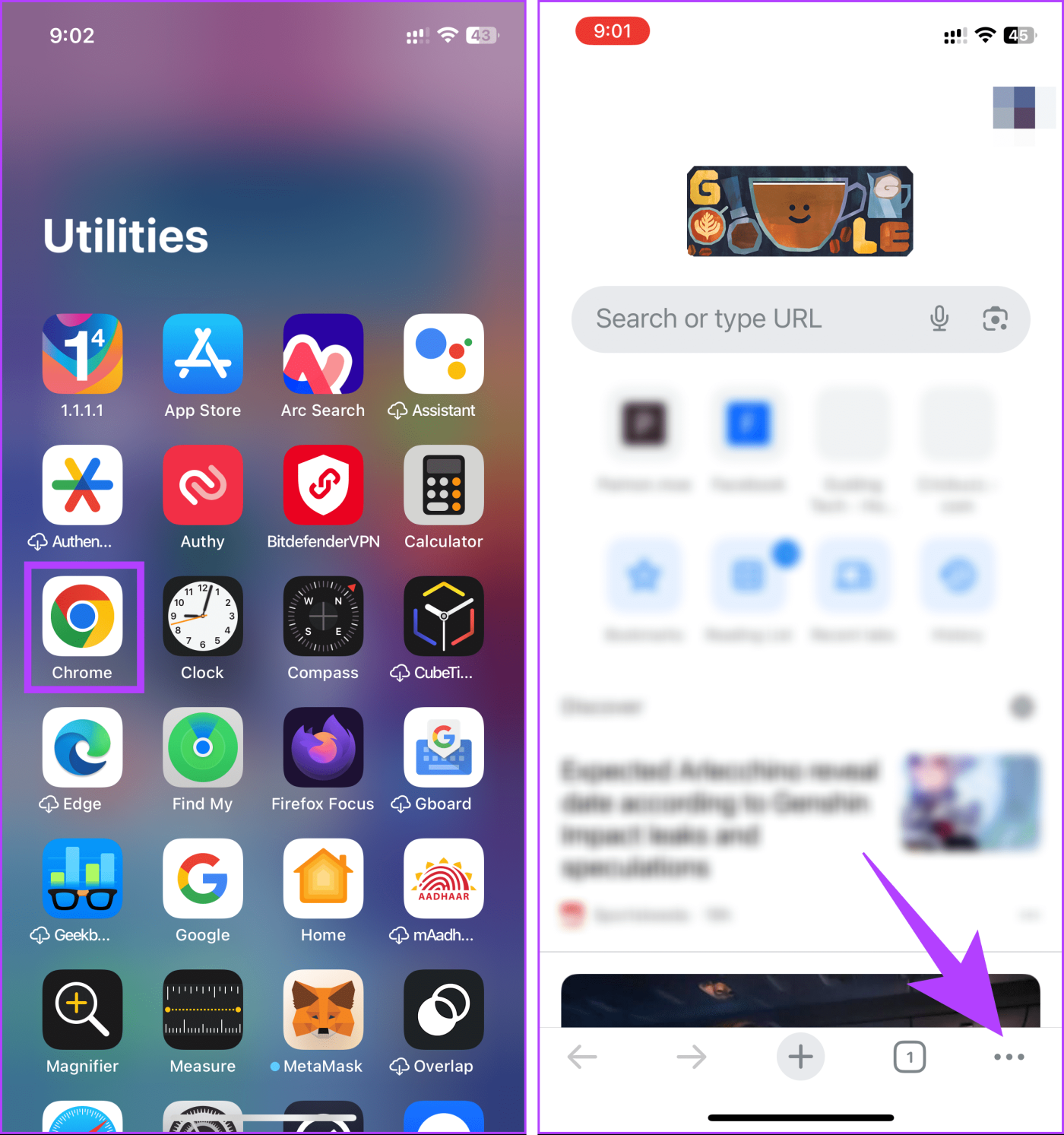
Stap 2 : Kies Instellingen in het vervolgkeuzemenu. Tik onder Instellingen op het Google-account bovenaan.
Opmerking: U kunt ook op het profielpictogram op een nieuw Chrome-tabblad tikken en vervolgens op het Google-account bovenaan het scherm Synchronisatie en Google-services tikken.
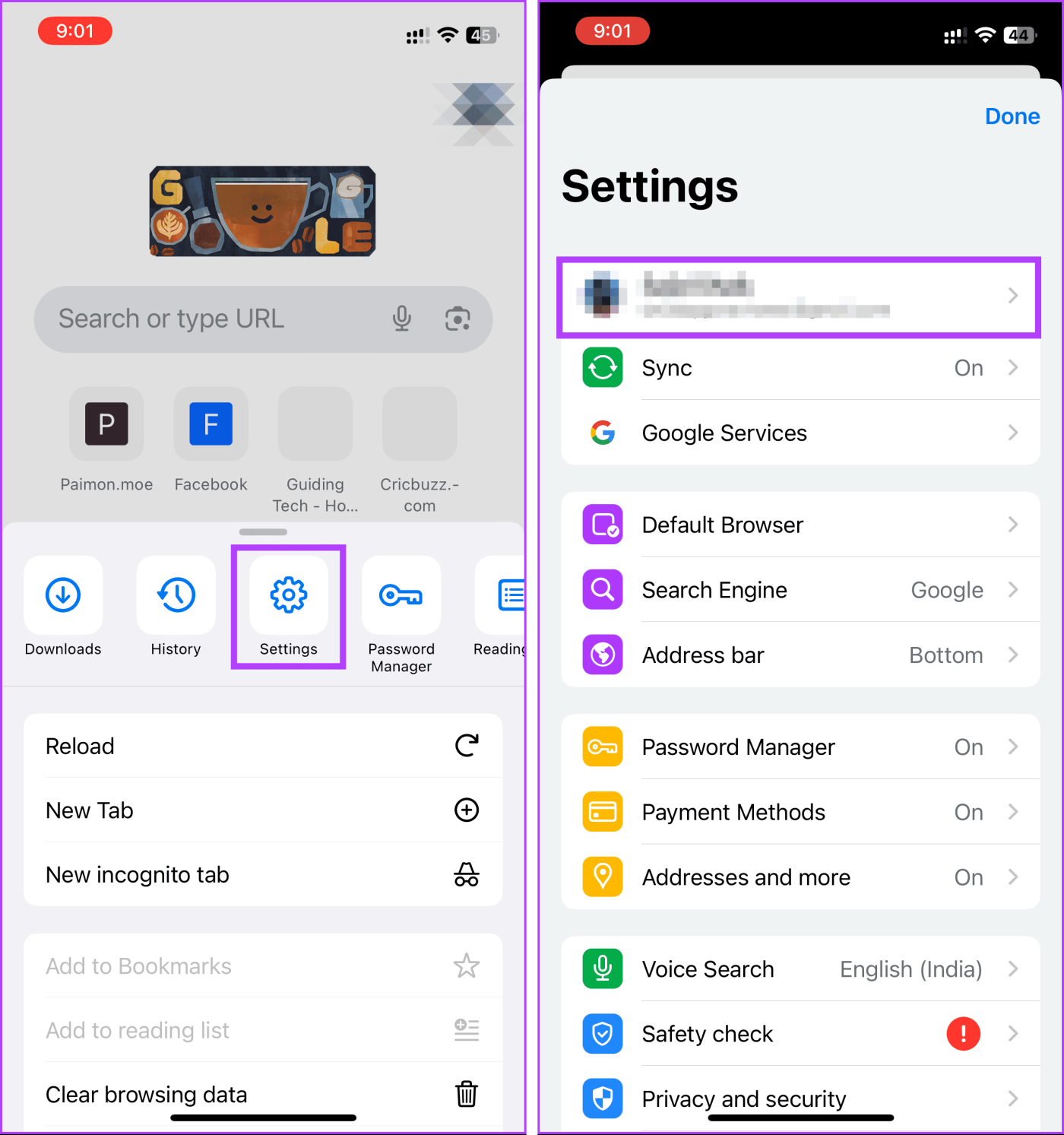
Stap 3: Tik op het account dat u wilt verwijderen en meld u af. Kies op het onderste blad 'Verwijderen van dit apparaat'.
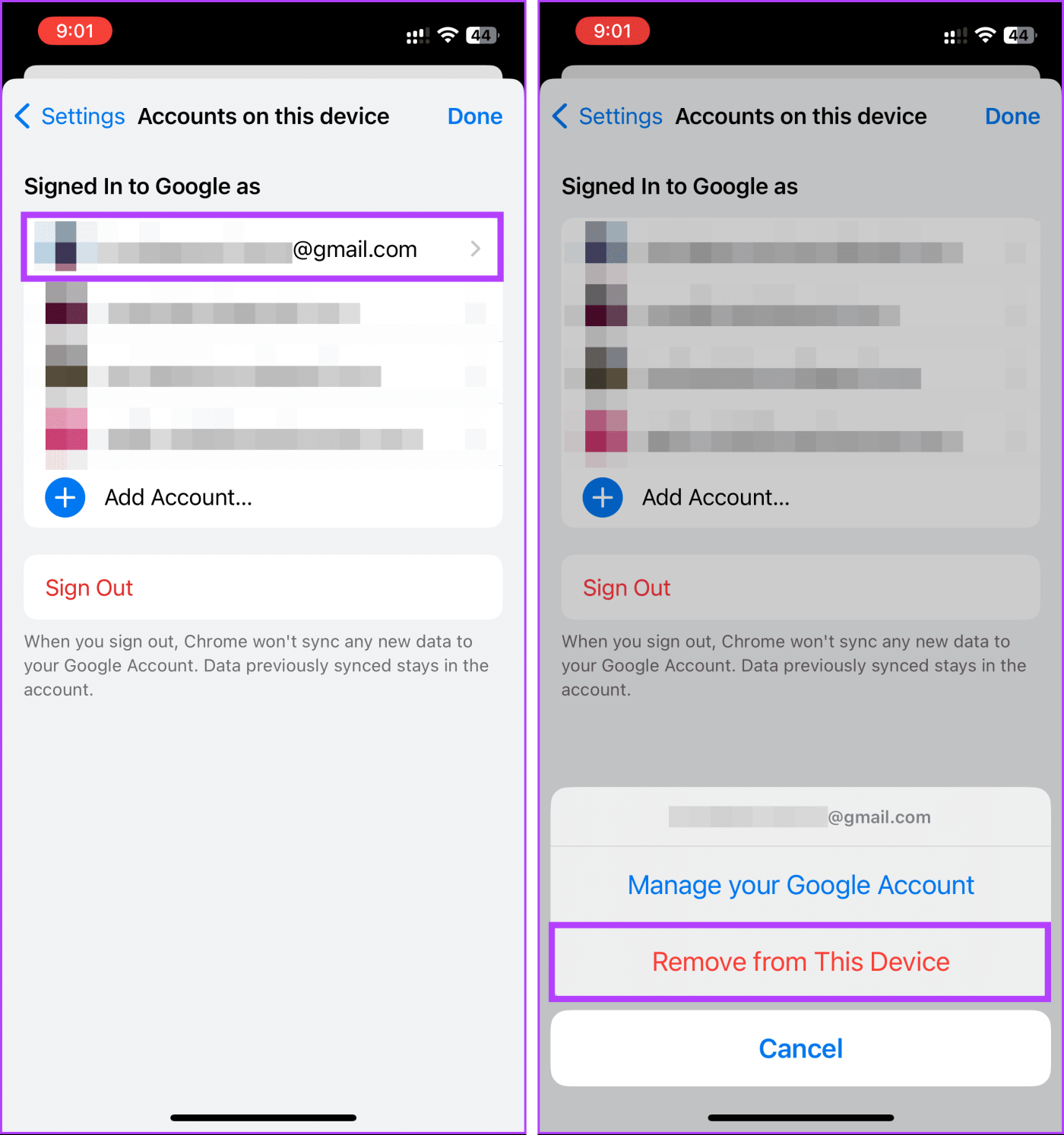
Zodra u bent afgemeld, wordt u teruggestuurd naar het hoofdgedeelte Instellingen van de browser.
Stap 4: Tik nu op de optie Aanmelden bovenaan het scherm. Op het onderste blad 'Inloggen bij Chrome' ziet u het account dat is verbonden met uw iOS-apparaat of Mail. Tik erop.
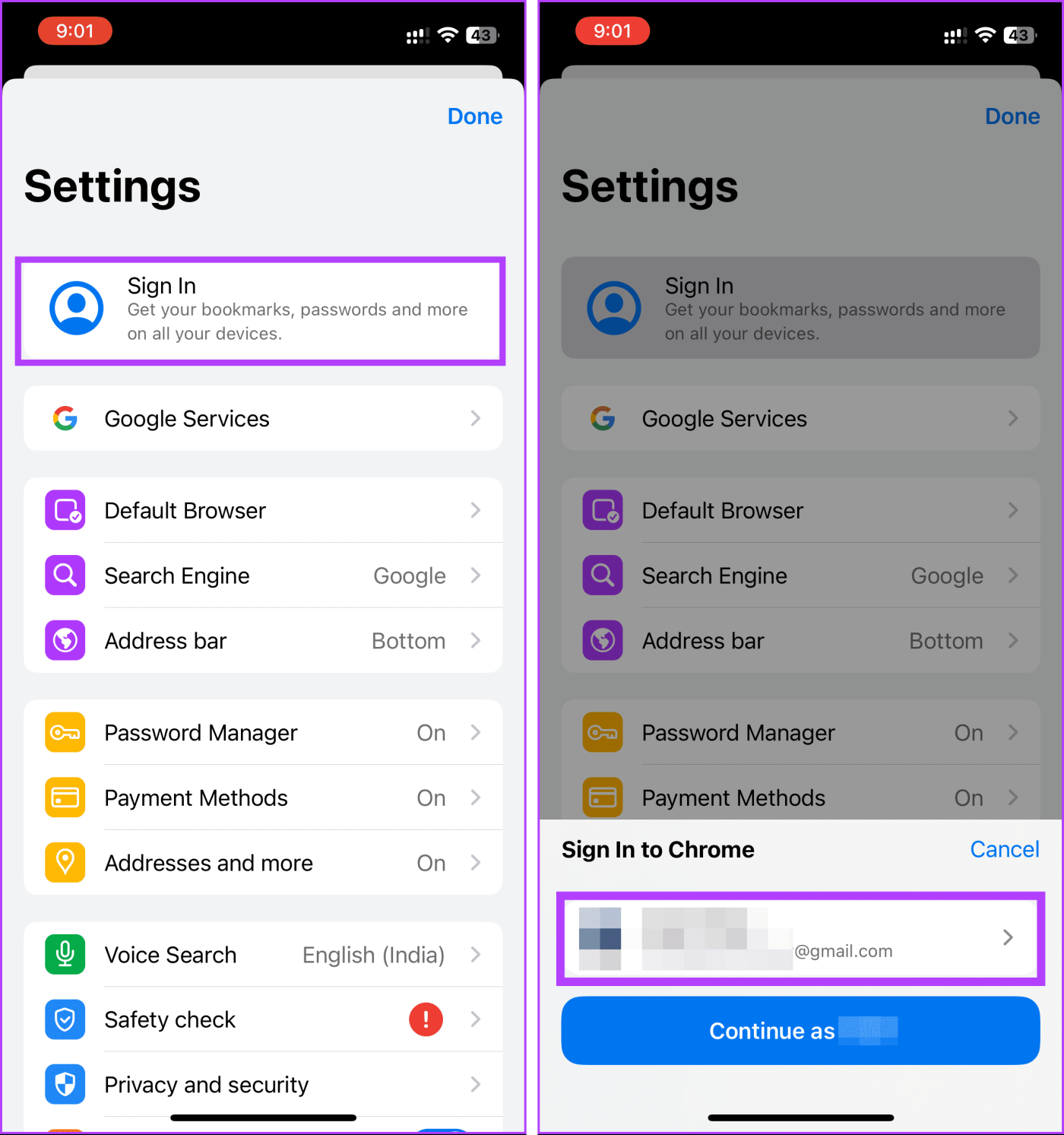
Stap 5 : Tik in het tabblad 'Kies een account' op 'Account toevoegen…'
Let op : Heeft u eerder een ander Google-account aan Chrome gekoppeld? Dan kunt u deze eenvoudig selecteren zonder dat u zich opnieuw hoeft aan te melden.
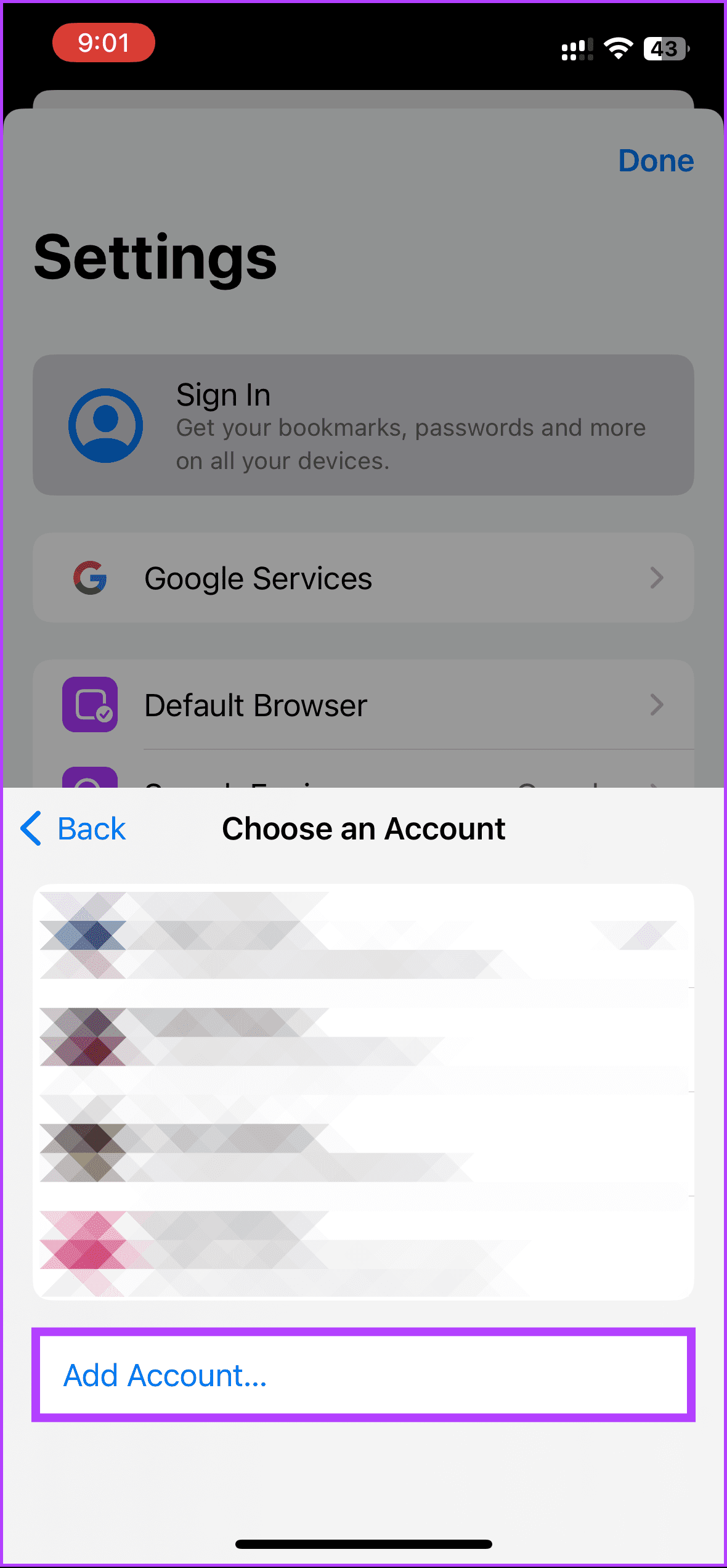
Stap 6 : Voer nu uw e-mailadres in en gebruik uw inloggegevens om in te loggen op uw Google-account.
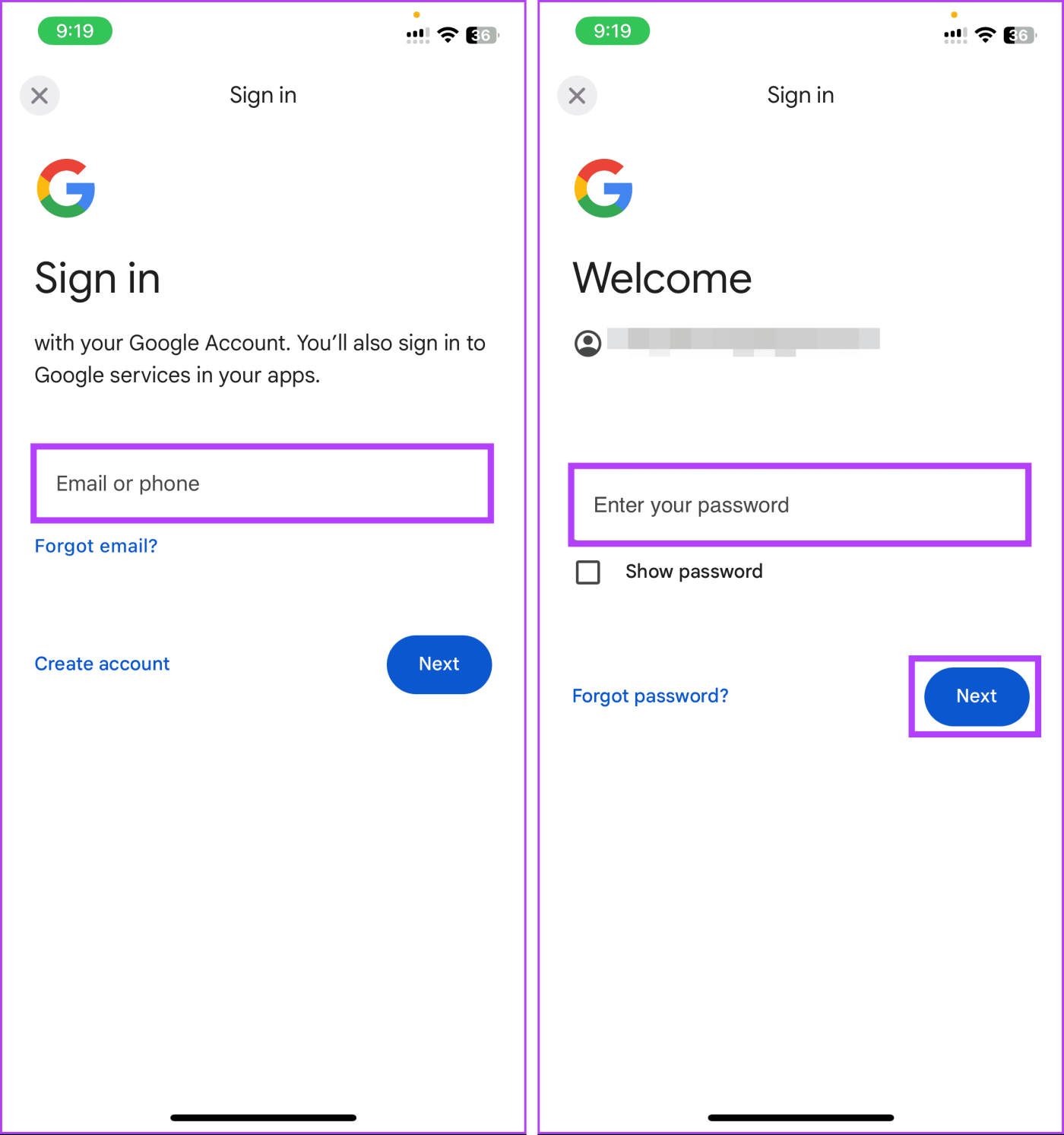
Stap 7 : Nadat u bent ingelogd op uw account, tikt u op het account om het te selecteren. Tik vervolgens in het volgende scherm op 'Doorgaan als [Accountnaam].'
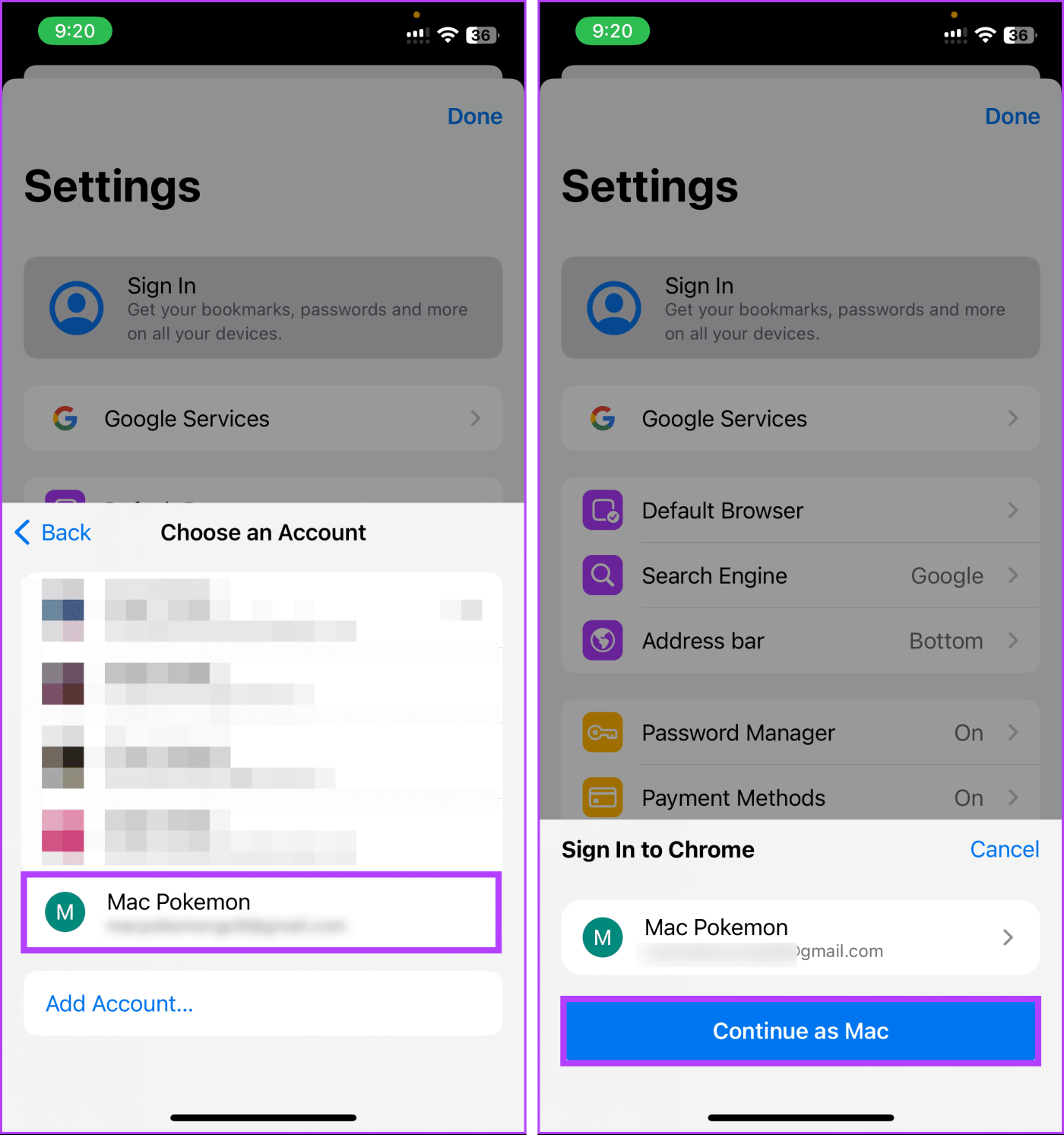
Stap 8 : Tik ten slotte in het volgende scherm op 'Ja, ik doe mee.'
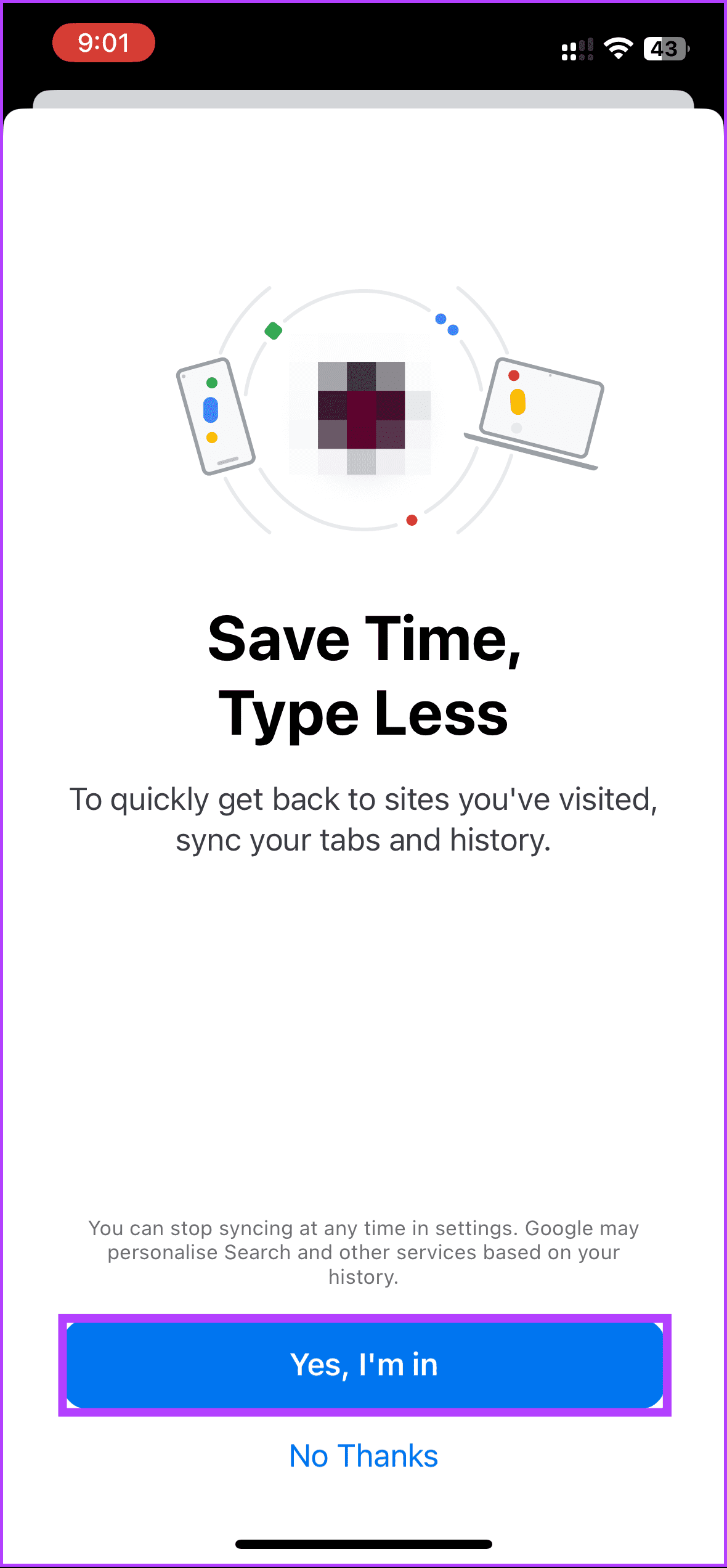
Eenmaal geselecteerd, kiest u in de pop-up 'Mijn gegevens gescheiden houden' of 'Mijn gegevens combineren', afhankelijk van uw voorkeur. Tik vervolgens op Doorgaan.
Dat is het. Je hebt nu je Chrome-profiel op iOS gewijzigd; het instellingenscherm van de browser zou dat moeten aangeven. Chrome synchroniseert uw browsegegevens met het account waarnaar u zojuist bent overgeschakeld. Misschien wilt u weten wat Chrome Sync doet en of u het moet gebruiken .
Dit was bij iOS het geval. Wat als u een Android-apparaat gebruikt? Lees verder.
Stap 1 : Start Google Chrome op uw Android-apparaat. Eenmaal gelanceerd, tikt u op het pictogram met drie stippen in de rechterbovenhoek.

Stap 2 : Selecteer Instellingen in het vervolgkeuzemenu. Tik onder Instellingen op uw verbonden Google-account onder het gedeelte 'Jij en Google'.
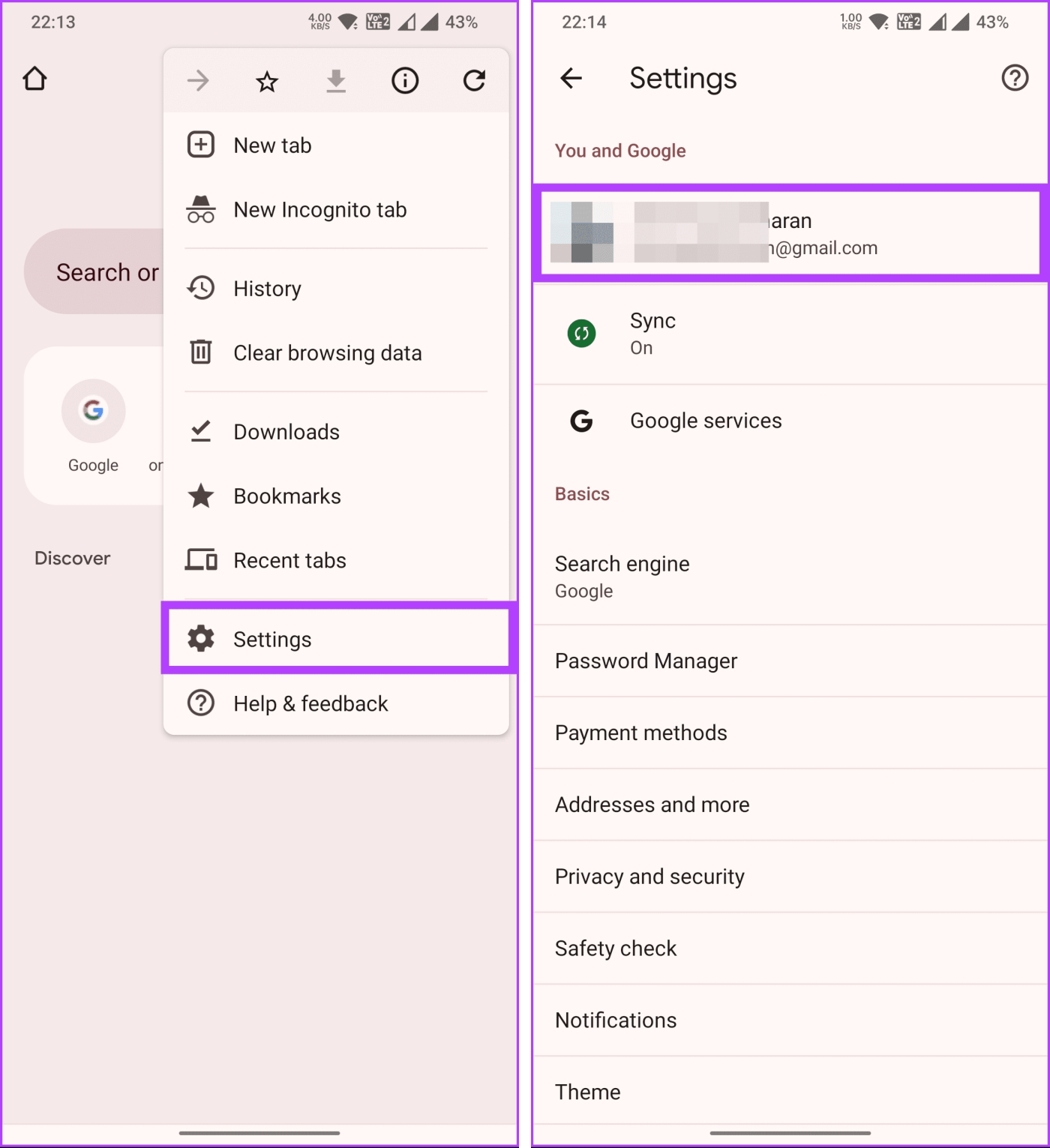
Stap 3 : Scroll op het volgende scherm naar beneden en tik op 'Afmelden en synchronisatie uitschakelen'. Ga naar 'Afmelden en synchronisatie uitschakelen?' pop-up, selecteer Doorgaan.
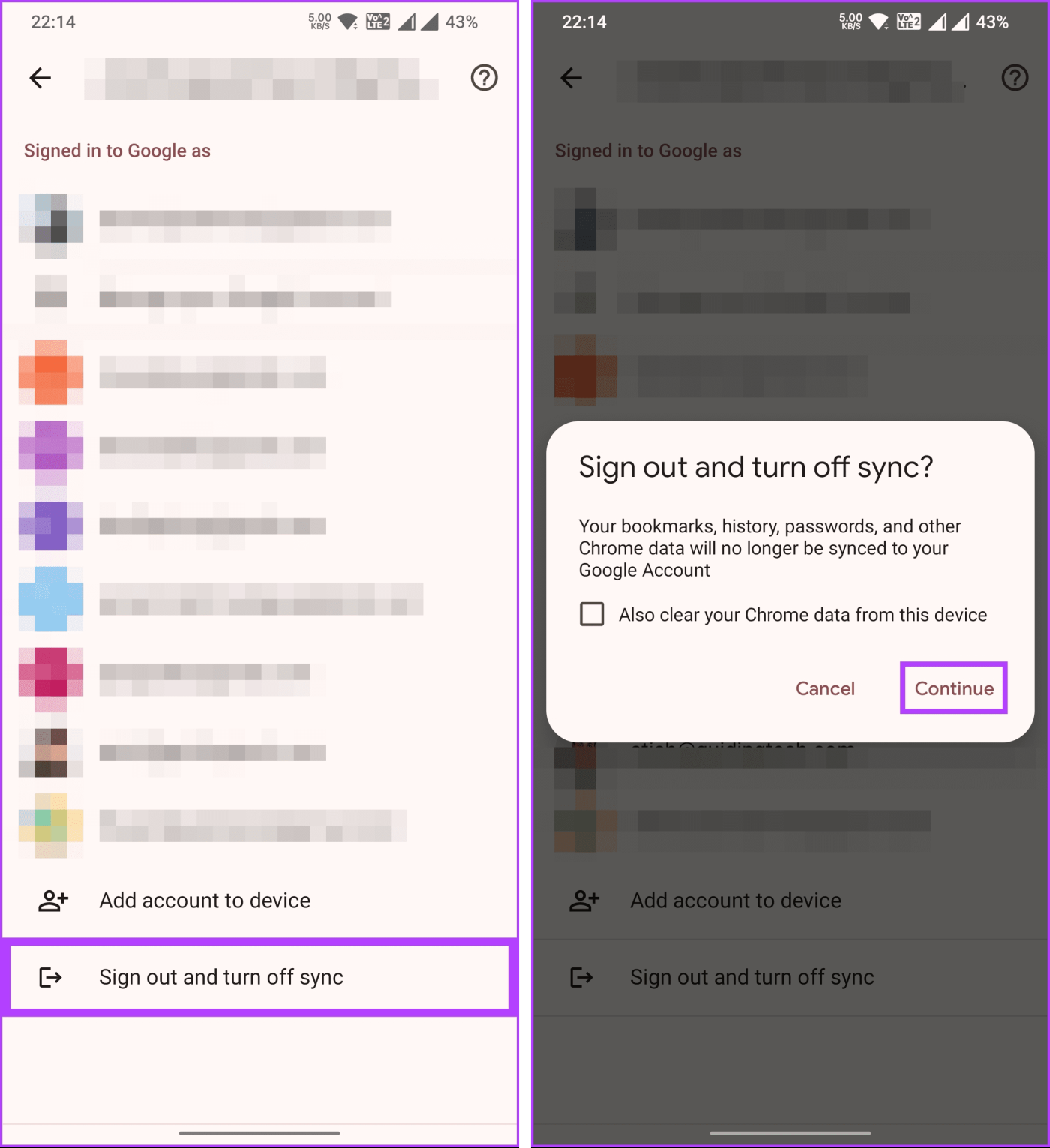
U keert terug naar het scherm Chrome-instellingen.
Stap 4 : Tik nu op 'Kies een ander account'. Vervolgens kunt u onder 'Een account kiezen' kiezen uit het reeds toegevoegde account of een ander account toevoegen door 'Account aan apparaat toevoegen' te selecteren.
Opmerking : voor demonstratie gebruiken we het reeds verbonden account.
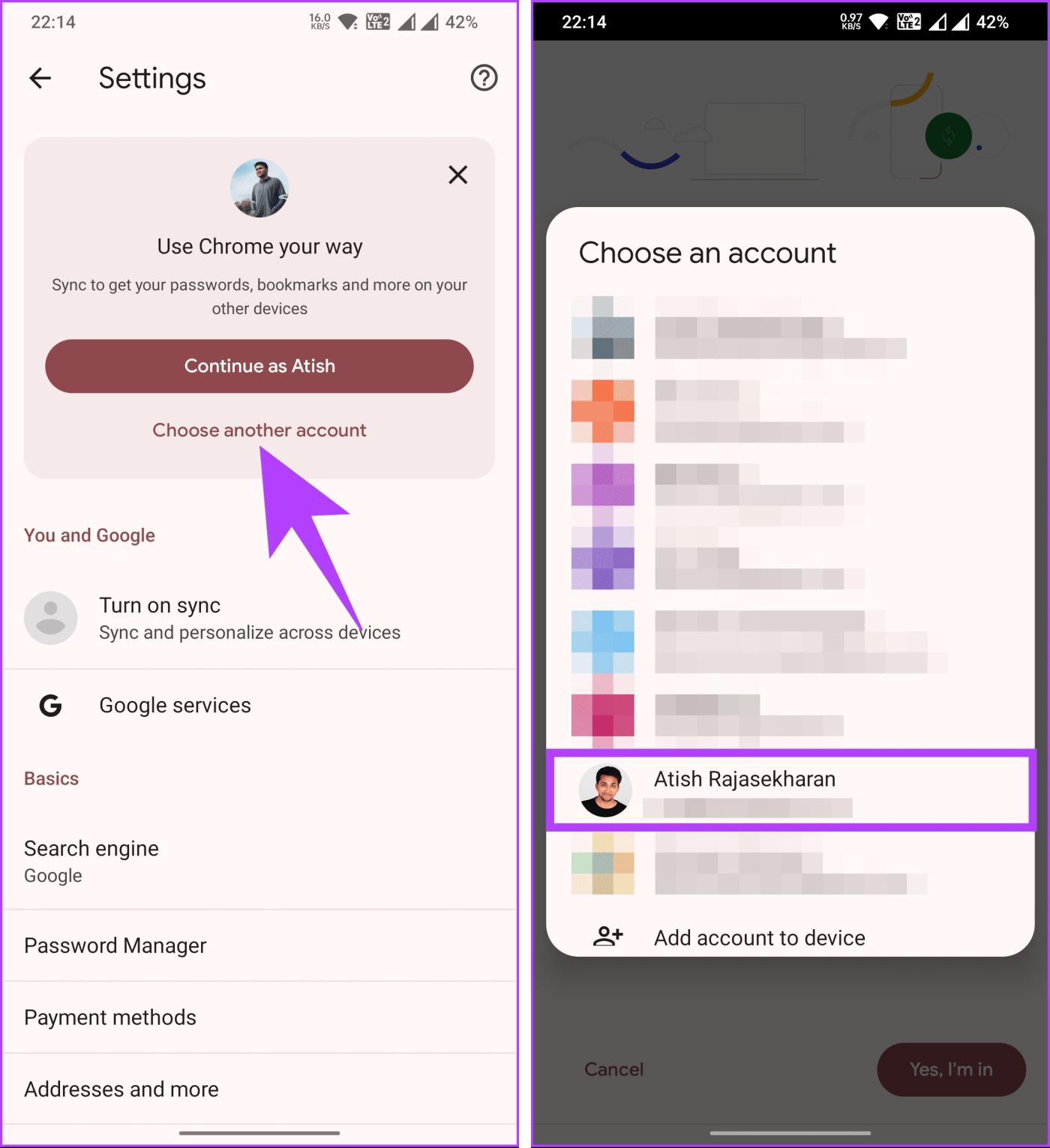
Stap 5 : Eenmaal geselecteerd, keert u terug naar 'Synchronisatie inschakelen?'. Tik nu op 'Ja, ik doe mee.'
Stap 6 : Eenmaal geselecteerd, kiest u in de pop-up 'Mijn gegevens gescheiden houden' of 'Mijn gegevens combineren', afhankelijk van uw voorkeur. Tik vervolgens op Doorgaan.
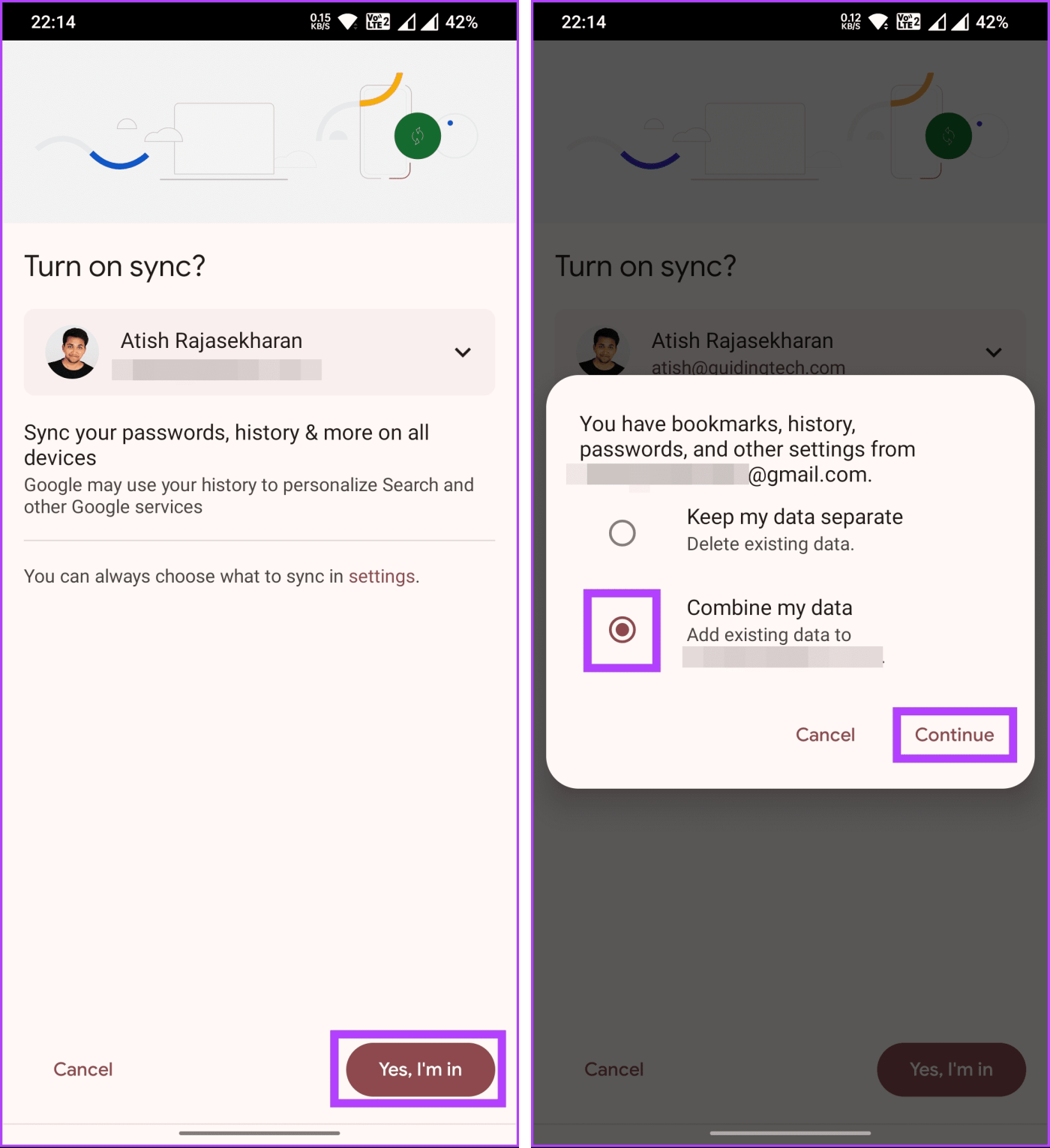
Dat is het. U heeft uw Chrome-profiel met succes overgezet naar een Android-apparaat. Hiermee worden bladwijzers, wachtwoorden en andere informatie gesynchroniseerd in Chrome.
Als u vragen heeft die we niet hebben beantwoord, bekijk dan het gedeelte met veelgestelde vragen hieronder.
1. Kan ik meerdere Google-accounts tegelijkertijd gebruiken in Chrome op iOS?
Ja, u kunt schakelen tussen meerdere Google-accounts en deze tegelijkertijd actief hebben.
2. Wat gebeurt er met mijn gesynchroniseerde gegevens als ik van account wissel in Chrome?
Gesynchroniseerde gegevens zijn specifiek voor elk Google-account. Als u van account wisselt, worden de gegevens geladen die aan het geselecteerde account zijn gekoppeld.
3. Heeft het wisselen van Google-account in Chrome invloed op mijn bladwijzers en geschiedenis?
Nee, uw bladwijzers en geschiedenis zijn gekoppeld aan een specifiek Google-account, dus ze blijven gescheiden als u overstapt.
4. Is er een limiet aan het aantal Google-accounts waartussen ik kan schakelen in Chrome?
Er is geen specifieke limiet. U kunt schakelen tussen zoveel Google-accounts als u aan uw iOS-apparaat heeft toegevoegd.
Nu u weet hoe u in Chrome van Google-account kunt wisselen, kunt u werk en privé browsen scheiden, meerdere accounts efficiënt beheren of eenvoudigweg alles overzichtelijk houden. Misschien wilt u ook lezen hoe u de Efficiency Mode voor Google Chrome op Windows 11 kunt uitschakelen .
Leer hoe u toegang krijgt tot de SIM-kaart op de Apple iPad met deze handleiding.
In deze post behandelen we hoe je een probleem oplost waarbij kaartnavigatie en GPS-functies niet goed werken op de Apple iPhone.
Leer hoe je meerdere applicaties tegelijk van je iPhone kunt verwijderen met deze tutorial. Ontdek handige methoden en tips voor het beheren van je app-opslag.
Leer hoe u Siri-app-suggesties op uw Apple iPhone en iPad kunt verwijderen om een betere gebruikerservaring te krijgen.
Vraagt u zich af waar al uw contacten op uw iPhone zijn gebleven? Hier zijn 5 gegarandeerde manieren om verwijderde contacten op uw iPhone te herstellen.
Ontdek hoe u het meeste uit Google Agenda kunt halen. Hier leest u hoe u Google Agenda op uw iPhone kunt gebruiken, delen en nog veel meer kunt doen.
Om uw onlangs bezochte plaatsen bij te houden, leest u hoe u uw locatiegeschiedenis op iPhone, iPad en Mac kunt controleren.
Wilt u een foto of video op uw iPhone of iPad hernoemen? Hier zijn een paar verschillende manieren om dat snel en efficiënt te doen.
Heeft u bepaalde contacten die u vaak gebruikt? Hier ziet u hoe u contacten kunt toevoegen aan of verwijderen uit uw favorieten op uw iPhone.
Loopt de batterij van uw iPhone leeg tijdens het opladen? Hier zijn enkele eenvoudige maar effectieve oplossingen om te voorkomen dat de batterij van de iPhone leegloopt terwijl u oplaadt.







